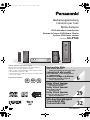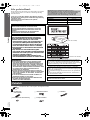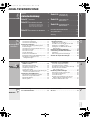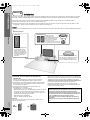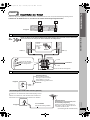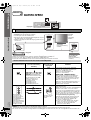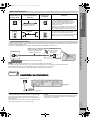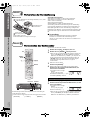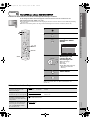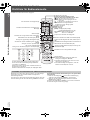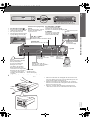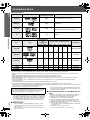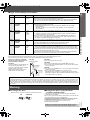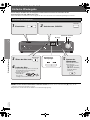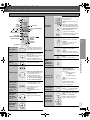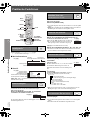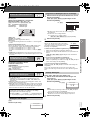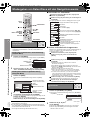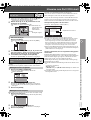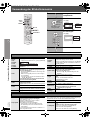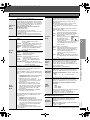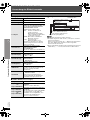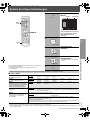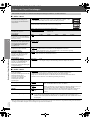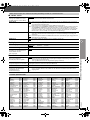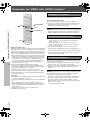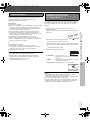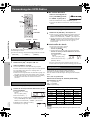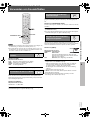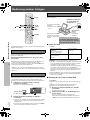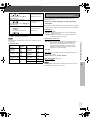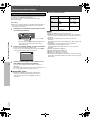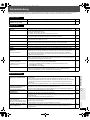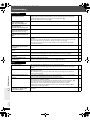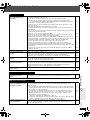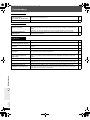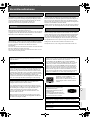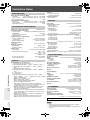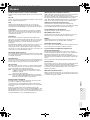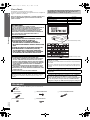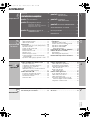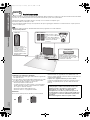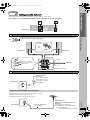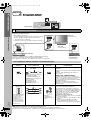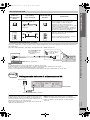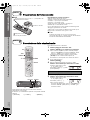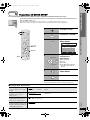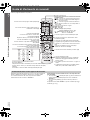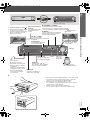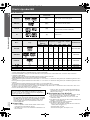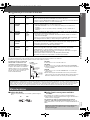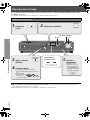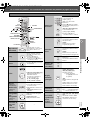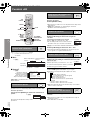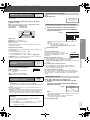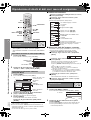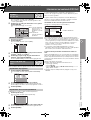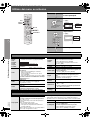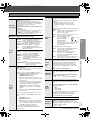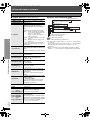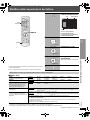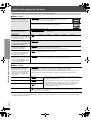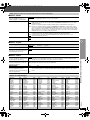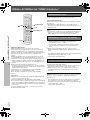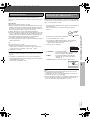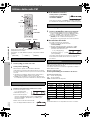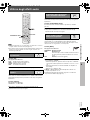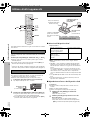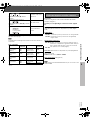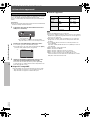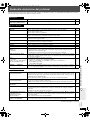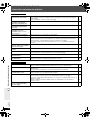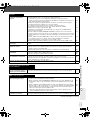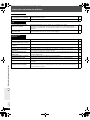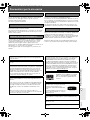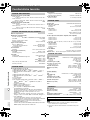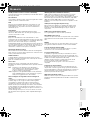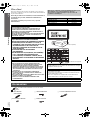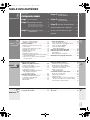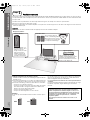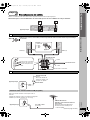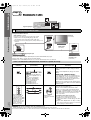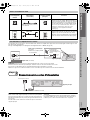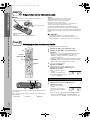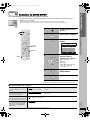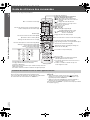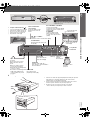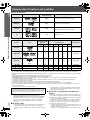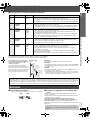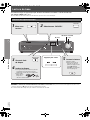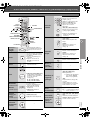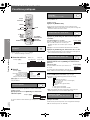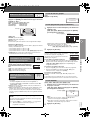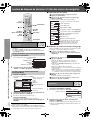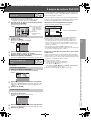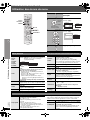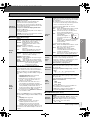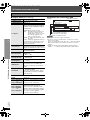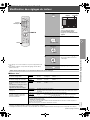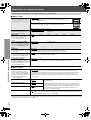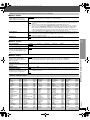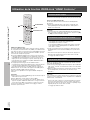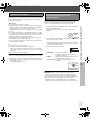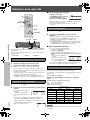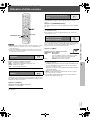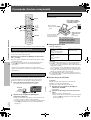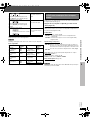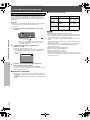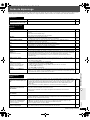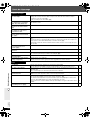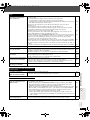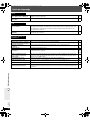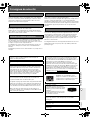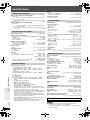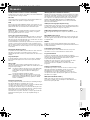Panasonic SC-PTX5 Le manuel du propriétaire
- Catégorie
- Lecteurs DVD
- Taper
- Le manuel du propriétaire
Ce manuel convient également à

RQTX0016-D
OPEN CLOSE
MUSIC PORT
SELECTOR
TUNING
SA-PTX3
EG
Bedienungsanleitung
Istruzioni per l’uso
Mode d’emploi
DVD-Heimkino-Soundsystem
Sistema del suono DVD Home Theater
Système DVD home cinéma
Model No. SC-PTX5
Regionalcode/Numero regionale/Code de zone
Mit diesem Player können Sie DVD-Videos, die auf dem Etikett den
Regionalcode „2“ oder „ALL“ enthalten, wiedergeben.
Il lettore è in grado di riprodurre DVD-Video contrassegnati con etichette
contenenti il numero regionale “2” o “ALL”.
Le lecteur permet de lire les DVD-Vidéo qui portent une étiquette avec le
code de zone “2” ou “ALL”.
Beispiel/Esempio/Exemple:
2 ALL
3
5
2
Hochwertige Bilder
HDMI-Funktion, Erweiterte
Zeilensprungabtastung und vieles mehr.
Immagine di alta qualità
Funzionalità HDMI, scansione progressiva
avanzata e altro.
Qualité d’image supérieure
Fonction HDMI, balayage progressif
avancé et plus encore.
6
Dolby Virtual Speaker
Genießen des Surroundeffekts
mit mehreren Quellen.
Dolby Virtual Speaker
Effetto audio surround
da diverse fonti.
Dolby Virtual Speaker
Profitez de l’effet de son surround
depuis de nombreuses.
29
USB-Anschlussfähigkeit
Connettività USB
Connectivité USB
32
0016Ge_p01-02.fm Page 1 Friday, April 27, 2007 8:42 PM
La page est en cours de chargement...
La page est en cours de chargement...
La page est en cours de chargement...
La page est en cours de chargement...
La page est en cours de chargement...
La page est en cours de chargement...
La page est en cours de chargement...
La page est en cours de chargement...
La page est en cours de chargement...
La page est en cours de chargement...
La page est en cours de chargement...
La page est en cours de chargement...
La page est en cours de chargement...
La page est en cours de chargement...
La page est en cours de chargement...
La page est en cours de chargement...
La page est en cours de chargement...
La page est en cours de chargement...
La page est en cours de chargement...
La page est en cours de chargement...
La page est en cours de chargement...
La page est en cours de chargement...
La page est en cours de chargement...
La page est en cours de chargement...
La page est en cours de chargement...
La page est en cours de chargement...
La page est en cours de chargement...
La page est en cours de chargement...
La page est en cours de chargement...
La page est en cours de chargement...
La page est en cours de chargement...
La page est en cours de chargement...
La page est en cours de chargement...
La page est en cours de chargement...
La page est en cours de chargement...
La page est en cours de chargement...
La page est en cours de chargement...
La page est en cours de chargement...
La page est en cours de chargement...
La page est en cours de chargement...
La page est en cours de chargement...
La page est en cours de chargement...
La page est en cours de chargement...
La page est en cours de chargement...
La page est en cours de chargement...
La page est en cours de chargement...
La page est en cours de chargement...
La page est en cours de chargement...
La page est en cours de chargement...
La page est en cours de chargement...
La page est en cours de chargement...
La page est en cours de chargement...
La page est en cours de chargement...
La page est en cours de chargement...
La page est en cours de chargement...
La page est en cours de chargement...
La page est en cours de chargement...
La page est en cours de chargement...
La page est en cours de chargement...
La page est en cours de chargement...
La page est en cours de chargement...
La page est en cours de chargement...
La page est en cours de chargement...
La page est en cours de chargement...
La page est en cours de chargement...
La page est en cours de chargement...
La page est en cours de chargement...
La page est en cours de chargement...
La page est en cours de chargement...
La page est en cours de chargement...
La page est en cours de chargement...
La page est en cours de chargement...
La page est en cours de chargement...
La page est en cours de chargement...
La page est en cours de chargement...
La page est en cours de chargement...

RQTX0016
2
Accessoires
FRANÇAIS
Cher client
Nous vous remercions d’avoir acheté cet appareil. Pour en obtenir les
performances optimales et pour votre sécurité, veuillez lire attentivement
les présentes instructions.
Avant de procéder au raccordement, au fonctionnement ou
au réglage de ce produit, veuillez lire entièrement les
instructions.
Conservez ce manuel pour pouvoir vous y reporter
ultérieurement.
Veuillez vérifier et identifier les accessoires fournis.
Bien que les commandes soient principalement décrites pour la
télécommande, vous pouvez également les effectuer
directement sur l’appareil principal lorsque les touches de
commande sont identiques.
Système SC-PTX5
Appareil principal SA-PTX5
Enceintes avant SB-HFX5
Caisson de basse SB-HW750
AVERTISSEMENT!
CET APPAREIL UTILISE UN LASER.
L’UTILISATION DE COMMANDES OU DE RÉGLAGES OU
L’EXÉCUTION DE PROCÉDURES AUTRES QUE CELLES
SPÉCIFIÉES ICI PEUVENT PROVOQUER UNE EXPOSITION À
DES RADIATIONS DANGEREUSES.
NE PAS OUVRIR LES COUVERCLES NI ESSAYER DE RÉPARER
SOI-MÊME. CONFIER TOUT TRAVAIL D’ENTRETIEN À UN
PERSONNEL QUALIFIÉ.
AVERTISSEMENT:
POUR RÉDUIRE LES RISQUES D’INCENDIE,
D’ÉLECTROCUTION OU DE DOMMAGES AU PRODUIT,
≥
N’EXPOSEZ PAS CET APPAREIL À LA PLUIE, À
L’HUMIDITÉ, À UNE CHUTE DE GOUTTES OU À DES
ÉCLABOUSSURES ET NE PLACEZ AUCUN
RÉCIPIENT CONTENANT UN LIQUIDE TEL QU’UN
VASE AU-DESSUS.
≥
N’UTILISEZ QUE LES ACCESSOIRES
RECOMMANDÉS.
≥
NE RETIREZ PAS LE COUVERCLE (OU L’ARRIÈRE):
IL N’Y A AUCUNE PIÈCE RÉPARABLE PAR
L’UTILISATEUR À L’INTÉRIEUR. CONFIEZ TOUTE
INTERVENTION À UN PERSONNEL DE DÉPANNAGE
QUALIFIÉ.
AVERTISSEMENT!
≥
NE PAS INSTALLER NI PLACER L’APPAREIL DANS UNE
BIBLIOTHÈQUE, UN PLACARD RENFERMÉ NI AUCUN AUTRE
ESPACE RÉDUIT DE FAÇON À ASSURER UNE BONNE
VENTILATION. VÉRIFIER QU’AUCUN RIDEAU NI AUCUN AUTRE
MATÉRIAU NE BLOQUE LA VENTILATION DE FAÇON À ÉVITER
TOUT RISQUE DE CHOC ÉLECTRIQUE OU DE FEU DÛ À UNE
SURCHAUFFE.
≥
NE BOUCHEZ PAS LES OUVERTURES D’AÉRATION DE
L’APPAREIL AVEC DES JOURNAUX, NAPPES, RIDEAUX OU
OBJETS SIMILAIRES.
≥
NE PLACEZ PAS DE SOURCES DE FLAMMES VIVES TELLES QUE
BOUGIES ALLUMÉES SUR L’APPAREIL.
≥
JETEZ LES PILES D’UNE MANIÈRE COMPATIBLE AVEC
L’ENVIRONNEMENT.
Ce produit peut être perturbé par les ondes des téléphones mobiles
pendant l’utilisation. Si vous constatez une telle interférence, éloignez
le téléphone mobile du produit.
Veillez à ce que la prise de courant se trouve près de l’équipement et
soit facilement accessible.
Vous devez pouvoir débrancher et rebrancher facilement la fiche du
cordon d’alimentation secteur.
Pour isoler complètement cet appareil du secteur, débranchez le
cordon d’alimentation secteur de la prise de courant.
CET APPAREIL EST DESTINÉ AUX CLIMATS TEMPÉRÉS.
(Côté du produit)
(À l’intérieur de l’appareil)
Accessoires
∏
1 Télécommande
(N2QAYB000097)
∏
2 Piles de télécommande
∏ 1 Antenne FM interne
∏ 2 Câbles d’enceinte
∏ 1 Cordon d’alimentation secteur
78
0016Fr_p02.fm Page 2 Thursday, May 3, 2007 12:27 PM

RQTX0016
3
FRANÇAIS
TABLE DES MATIÈRES
Accessoires . . . . . . . . . . . . . . . . . . . . . . . . . . . . . 2
Configuration simple
étape 1
Positionnement . . . . . . . . . . . . . . . . 4
étape 2
Branchements du câble . . . . . . . . .5
Raccordements des enceintes . . . . . . . . . 5
Raccordement de l’antenne radio . . . . . . . 5
Raccordements audio et vidéo . . . . . . . . . 6
étape 3
Raccordement du cordon
d’alimentation . . . . . . . . . . . . . . . . 7
étape 4
Préparation de
la télécommande . . . . . . . . . . . . . 8
étape 5
Préréglage des
stations de radio . . . . . . . . . . . . . 8
étape 6
Exécution de QUICK SETUP . . . . 9
Guide de référence des commandes. . . . . . . 10
Disques dont la lecture est possible . . . . . . . 12
Entretien . . . . . . . . . . . . . . . . . . . . . . . . . . . . . . 13
Lecture de base . . . . . . . . . . . . . . . . . . . . . . . . . 14
Utilisation de l’appareil principal . . . . . . . . . . . . . . . . . 14
Utilisation de la télécommande . . . . . . . . . . . . . . . . . 15
Fonctions pratiques . . . . . . . . . . . . . . . . . . . . . 16
Affichage de l’état de la lecture en cours . . . . . . . . . . 16
Lecture répétée . . . . . . . . . . . . . . . . . . . . . . . . . . . . . 16
Saut vers l’avant d’environ 30 secondes . . . . . . . . . . 16
Modification des sous-titres . . . . . . . . . . . . . . . . . . . . 16
Modification des pistes son . . . . . . . . . . . . . . . . . . . . 16
Relecture rapide . . . . . . . . . . . . . . . . . . . . . . . . . . . . . 16
Modification du rapport de zoom . . . . . . . . . . . . . . . . 17
Sélection de l’angle de visionnement et pivotement/
avancement d’image fixe . . . . . . . . . . . . . . . . . . . . . 17
Lecture de tous les groupes, lecture programmée
et lecture aléatoire . . . . . . . . . . . . . . . . . . . . . . . . . . 17
Lecture de disques de données à l’aide des
menus de navigation . . . . . . . . . . . . . . . . . . . 18
Lecture des disques de données. . . . . . . . . . . . . . . . 18
Sélection d’une piste à l’aide du texte du CD . . . . . . 18
Lectures de disques HighMAT
TM
. . . . . . . . . . . . . . . . 19
Lecture de disques RAM et
DVD-R/-RW (DVD-VR) . . . . . . . . . . . . . . . . . . . . . . 19
À propos du contenu DivX VOD . . . . . . . . . . . 19
Utilisation des écrans de menu . . . . . . . . . . . . 20
Menu principal . . . . . . . . . . . . . . . . . . . . . . . . . . . . . . 20
Other Settings (Autres réglages) . . . . . . . . . . . . . . . . 20
Modification des réglages du lecteur . . . . . . . 23
Utilisation de la fonction
VIERA Link “HDAVI Control
TM
” . . . . . . . . . . . 26
Lecture à touche unique . . . . . . . . . . . . . . . . . . . . . . . 26
Basculement automatique de l’entrée . . . . . . . . . . . . 26
Lien de mise hors tension . . . . . . . . . . . . . . . . . . . . . 26
Commande de l’enceinte . . . . . . . . . . . . . . . . . . . . . . 27
VIERA Link Control uniquement depuis la
télécommande du téléviseur
(pour “HDAVI Control 2”) . . . . . . . . . . . . . . . . . . . . . 27
Utilisation de la radio FM . . . . . . . . . . . . . . . . . 28
Préréglage automatique des stations. . . . . . . . . . . . . 28
Sélection des canaux préréglés . . . . . . . . . . . . . . . . . 28
Syntonisation manuelle . . . . . . . . . . . . . . . . . . . . . . . 28
Diffusion RDS . . . . . . . . . . . . . . . . . . . . . . . . . . . . . . . 28
Utilisation d’effets sonores . . . . . . . . . . . . . . . 29
Utilisation de la fonction d’égaliseur. . . . . . . . . . . . . . 29
Amélioration des graves: H.BASS . . . . . . . . . . . . . . . 29
Amélioration de la quantité des graves:
Niveau du caisson de basse . . . . . . . . . . . . . . . . . 29
Effet de son surround:
Dolby Virtual Speaker . . . . . . . . . . . . . . . . . . . . . . . 29
Commande d’autres composants . . . . . . . . . .30
Écoute du son du téléviseur . . . . . . . . . . . . . . . . . . . 30
Utilisation du port musical . . . . . . . . . . . . . . . . . . . . . 30
Utilisation de l’iPod . . . . . . . . . . . . . . . . . . . . . . . . . . 30
Réglage des effets sonores pour le décodeur, les
émissions numériques ou le récepteur satellite . . . 31
Raccordement et opérations USB . . . . . . . . . . . . . . . 32
Guide de dépannage . . . . . . . . . . . . . . . . . . . . . 33
Consignes de sécurité . . . . . . . . . . . . . . . . . . . 37
Spécifications . . . . . . . . . . . . . . . . . . . . . . . . . . 38
Glossaire . . . . . . . . . . . . . . . . . . . . . . . . . . . . . . 39
Préparatifs
Référence
Lecture
de disques
Autres
commandes
79
RQTX0016_Fr.book Page 3 Monday, May 21, 2007 12:06 PM

4
Configuration simple
RQTX0016
FRANÇAIS
Cet appareil est livré avec un circuit d’enceintes Dolby Virtual Speaker installé. En utilisant simplement les enceintes fournies et le caisson de basse,
et en reproduisant des effets acoustiques très proches du surround 5.1 canaux, vous profitez d’une véritable ambiance de home cinéma même dans
un espace réduit.
La manière dont vous paramétrez les enceintes risque d’affecter les graves et le champ sonore. Notez les points suivants:
≥ Placez les enceintes sur une base plane et solide.
≥ Les basses risquent d’être excessivement amplifiées si vous placez les enceintes trop près du sol, des murs ou des angles. Recouvrez les murs et
fenêtres de rideaux épais.
]Remarque]
≥ Maintenez les enceintes à au moins 10 mm de l’appareil pour assurer une ventilation adéquate.
Remarques sur l’utilisation des enceintes
≥Utilisez uniquement les enceintes fournies
L’utilisation d’autres enceintes peut endommager l’appareil et affecter
la qualité sonore.
≥ Vous risquez d’endommager vos enceintes et de réduire leur durée de
service si le niveau de volume est élevé sur des périodes prolongées.
≥ Pour éviter tout dommage, réduisez le volume dans les cas suivants:
– Lorsque le son est déformé à la lecture.
– Lorsque les enceintes résonnent à cause d’une platine, de parasites
d’une émission FM ou de signaux continus d’un oscillateur, d’un
disque de test ou d’un appareil électronique.
– Lorsque vous ajustez la qualité sonore.
– Lorsque vous mettez l’appareil sous ou hors tension.
Attention
Ne touchez pas la zone maillée avant des enceintes. Tenez-les par les
côtés.
En cas de couleurs anormales sur votre téléviseur
Les enceintes avant sont conçues pour être utilisées près du téléviseur,
mais il se peut que l’image soit affectée avec certains téléviseurs et
selon la configuration choisie pour l’installation.
Le cas échéant, laissez le téléviseur hors tension pendant environ
30 minutes.
La fonction de démagnétisation du téléviseur doit permettre de corriger
le problème. S’il persiste, éloignez davantage les enceintes du
téléviseur.
étape
1
Positionnement
60º
OPEN CLOSE
MUSIC PORT
SELECTOR
TUNING
SA-PTX3
Exemple d’installation
Afin de permettre une ventilation
adéquate et de maintenir un bon flux
d’air autour de l’appareil principal,
placez-le en laissant un espace d’au
moins 5 cm de chaque côté.
≥ Les enceintes gauche et
droite sont interchangeables.
≥ Ne touchez pas aux cônes de
l’enceinte si vous ôtez les filets,
au risque de l’endommager.
Placez-le à gauche ou à
droite du téléviseur, sur le
plancher ou sur une
étagère solide, pour éviter
qu’il ne provoque des
vibrations. Prévoyez un
espace d’environ 30 cm
par rapport au téléviseur.
Enceintes avant
Appareil principal
Caisson de basse
OUI
NON
Attention
≥ L’appareil principal et les enceintes fournies doivent être
utilisés uniquement de la manière indiquée ici. Sinon, vous
risquez d’endommager l’amplificateur et/ou les enceintes et
d’entraîner un risque d’incendie. En cas de dommage ou de
changement soudain des performances, consultez un
réparateur qualifié.
≥ N’essayez pas de fixer les enceintes sur les murs ou au
plafond.
Positionnement
80
RQTX0016_Fr.book Page 4 Friday, April 27, 2007 3:07 PM

RQTX0016
5
Configuration simple
FRANÇAIS
Avant le raccordement, mettez hors tension tous les appareils et lisez les modes d’emploi appropriés.
Ne branchez pas le cordon d’alimentation au secteur tant que tous les raccordements ne sont pas terminés.
(Suite à la page suivante)
étape
2
Branchements du câble
FM ANT
75
L
R
2
1
Appareil principal
1
Raccordements des enceintes
2
Raccordement de l’antenne radio
Utilisation d’une antenne extérieure FM (en option)
L
R
1
3
2
(4106
57$911('4
6
6
Insérez les fils correctement.
Appareil principal
Insérez les fils, en prenant
soin de ne pas les insérer
au-delà de la partie isolée
du fil.
j: Bleu
i: Blanc
≥ Veillez à ne pas croiser (court-circuiter) ou inverser la polarité des câbles d’enceinte afin de ne pas endommager
les enceintes.
AVANT (D)
AVANT (G)
CAISSON DE BASSE
i: Blanc
j: Bleu
Insérez
entièrement
le câble.
Appuyez !
NON
FM ANT
75
Ruban adhésif
Antenne interne FM
(fournie)
Fixez cette extrémité de
l’antenne à l’endroit où la
réception est optimale.
Appareil principal
FM ANT
75
Antenne FM extérieure
[Utilisation d’une antenne de télévision
(non fournie)]
≥ Débranchez l’antenne FM intérieure.
≥ L’antenne doit être installée par un
technicien qualifié.
75 ≠ câble coaxial
(non fourni)
Utilisez une antenne extérieure si la réception radio est
mauvaise.
≥ Débranchez l’antenne lorsque vous n’utilisez pas l’appareil.
≥ N’utilisez pas l’antenne extérieure en cas d’orage.
Appareil principal
Branchements du câble
81
0016Fr_p03-13.fm Page 5 Saturday, April 28, 2007 2:34 PM

6
Configuration simple
RQTX0016
FRANÇAIS
Pour améliorer la qualité d’image, vous pouvez modifier la sortie du signal vidéo de la borne SCART (AV).
≥ Sélectionnez “RGB/No Output” (RVB uniquement) dans QUICK SETUP (➜ page 9).
≥ Réglez “Video Mode” sur “Off” (➜ page 25, Menu “HDMI”).
≥ N’utilisez pas le câble HDMI quand vous vous servez du câble Péritel pour le raccordement.
[Remarque]
≥N’effectuez pas les raccordements vidéo via un magnétoscope.
L’image risquerait de ne pas s’afficher correctement en raison de la protection contre la copie.
≥ Un seul raccordement vidéo est requis. Choisissez un des raccordements vidéo ci-dessus en fonction de votre téléviseur.
3
Raccordements audio et vidéo
Autres raccordements vidéo permettant d’améliorer la qualité de l’image
Bornes du
téléviseur
Câbles requis
(non fournis)
Bornes de
l’appareil principal
Fonctions
[Remarque]
≥ Vous ne pouvez pas utiliser de
câbles non compatibles avec le
HDMI.
≥ Nous vous recommandons
d’utiliser le câble HDMI de
Panasonic. Références des
pièces recommandées:
RP-CDHG15 (1,5 m),
RP-CDHG30 (3,0 m),
RP-CDHG50 (5,0 m), etc.
[\\\\\\\\\\\HDMI\\\\\\\\\\\]
Ce raccordement fournit la meilleure qualité d’image.
≥ Réglez “Video Mode” sur “On” (➜ page 25, Menu
“HDMI”).
≥ Réglez “Video Output Mode” (➜ page 21, Picture
Menu).
VIERA Link “HDAVI Control”
Si votre téléviseur Panasonic est compatible avec la
fonction
VIERA Link
, vous pouvez le faire fonctionner
en synchronisation avec des opérations de home
cinéma ou inversement (➜ page 26, Utilisation de la
fonction VIERA Link “HDAVI Control
TM
”).
≥ Effectuez les raccordements audio supplémentaires
(➜ page 7) quand vous utilisez la fonction
VIERA Link
“
HDAVI Control
”
.
Tous les téléviseurs
Panasonic équipés de
bornes d’entrée 625
(576)/50i·50p, 525 (480)/
60i·60p sont compatibles
avec le mode vidéo
progressif. Si vous avez
un téléviseur d’une autre
marque,
consultez le
fabricant à ce sujet.
[COMPONENT\VIDEO]
≥ Branchez aux
connecteurs de même
couleur.
Ce raccordement procure une image d’une plus grande
pureté que la borne SCART (AV).
≥ Lors de ce raccordement, sélectionnez “Video/
YPbPr” ou “S-Video/YPbPr” dans QUICK SETUP
(➜ page 9). Si “RGB/No Output” est sélectionné, le
signal RVB est émis à partir de la borne SCART (AV),
mais aucun signal n’est émis à partir des bornes
vidéo composante.
Pour bénéficier de la vidéo progressive
≥ Procédez au raccordement à un téléviseur
compatible avec la sortie vidéo progressive.
1 Réglez “Video Mode” sur “Off” (➜ page 25, Menu
“HDMI”).
2
Réglez
“
Video Output Mode
”
sur
“480p” ou “
576p
”,
puis suivez les instructions affichées sur l’écran de
menu
(➜ page 21, Picture Menu).
étape
2
Branchements du câble
COMPONENT
P
B
Y
L
AUX
VIDEO OUT
R
R
P
AV OU T
OPTICAL
IN
AV
OPTICAL
OUT
3
Appareil principal
AV1
AV2
AV OUT
OPEN CLOSE
MUSIC PORT
SELECTOR
TUNING
SA-PTX3
AV
Appareil principal
Câble Péritel (non fourni)
Écoute du son du téléviseur via le système home cinéma
≥ Appuyez sur la touche [EXT-IN] (➜ page 30) de la
télécommande pour sélectionner l’entrée audio “AV”.
≥
Sélectionnez la sortie audio appropriée (exemple: Écran) sur le
téléviseur.
Télévision
(non fournie)
Exemple d’installation de base
Câble péritel
(non fourni)
AV IN
Câble HDMI
AV OUT
COMPONENT
VIDEO IN
PR
PB
Y
Câbles vidéo
COMPONENT
P
B
Y
VIDEO OUT
R
P
Branchements du câble
Décodeur ou
magnétoscope
(non fourni)
82
0016Fr_p03-13.fm Page 6 Thursday, May 10, 2007 12:18 PM

RQTX0016
7
Configuration simple
FRANÇAIS
Pour bénéficier du son surround 5.1 canaux des DVD-Vidéo, branchez un amplificateur équipé de décodeurs Dolby Digital ou DTS intégrés à l’aide
d’un câble audio optonumérique.
≥ Réglez “PCM Digital Output”, “Dolby Digital”, “DTS Digital Surround” et “MPEG” (➜ page 24).
[Remarque]
≥ Les raccordements décrits ci-dessus permettent uniquement de sortir les sons des CD ou DVD.
≥ Avant d’acheter un câble audio optonumérique, vérifiez la forme du connecteur du matériel à raccorder.
≥ Il n’est pas possible d’utiliser de décodeur DTS Digital Surround incompatible avec les DVD.
≥ Même si ce type de raccordement est utilisé, le son ne sera diffusé que sur 2 canaux lors de la lecture de DVD Audio.
Économies d’énergie
Même en mode veille, l’appareil principal consomme une petite quantité
d’énergie (environ 0,3 W). Pour économiser l’énergie lorsque l’appareil
doit demeurer inutilisé pour une période prolongée, débranchez-le de la
prise secteur.
Il faudra rétablir certains éléments de la mémoire après avoir rebranché
l’appareil principal.
[Remarque]
Le cordon d’alimentation fourni ne doit être utilisé qu’avec l’appareil
principal. Ne l’utilisez pas avec un autre matériel. De la même façon,
n’utilisez pas les cordons d’un autre matériel avec cet appareil.
Autres raccordements audio
Borne du téléviseur
ou de l’appareil
externe
Câble requis
(non fourni)
Borne de l’appareil
principal
Fonctions
≥ Évitez de trop le plier pendant le
raccordement.
[OPTICAL\IN]
Cet appareil peut décoder les signaux surround des
émissions reçues par satellite, diffusion numérique ou
décodeur. Pour plus de détails, reportez-vous au mode
d’emploi de votre appareil. Ce raccordement permet
d’écouter uniquement des sons Dolby Digital et PCM.
≥
Une fois ces raccordements effectués, effectuez les
réglages et sélectionnez les effets de son qui
conviennent à votre équipement numérique
(
➜
page 31).
[\\\\\\\\\\\AUX\\\\\\\\\\\]
Cette connexion vous permet également de lire des
supports audio à partir de votre téléviseur, décodeur ou
magnétoscope sur votre système de home cinéma.
≥ Appuyez sur la touche [EXT-IN] de la télécommande
pour sélectionner l’entrée audio “
AUX
” (➜ page 30).
Raccordement à l’amplificateur 5.1 canaux
OPTICAL OUT
Câble audio optonumérique
OPTICAL
IN
AUDIO
OUT
L
R
Câble audio
AUX
L
R
OPTICAL
OUT
OPTICAL
IN
OPTICAL
OUT
Insérez la fiche
complètement avec
cette face dirigée vers
le haut.
Appareil principal
Amplificateur (non fourni)
Câble audio optonumérique
(non fourni)
≥ Évitez de trop le plier pendant
le raccordement.
étape
3
Raccordement du cordon d’alimentation
AC IN
Vers une prise secteur
Cordon d’alimentation secteur (non fourni)
Appareil principal
Branchements du câble / Raccordement du cordon d’alimentation
83
RQTX0016_Fr.book Page 7 Friday, May 18, 2007 10:53 AM

8
Configuration simple
RQTX0016
FRANÇAIS
∫ Piles
Ne pas:
≥ mélanger de vieilles piles avec des piles neuves.
≥ utiliser différents types de piles en même temps.
≥ chauffer ou exposer les piles à une flamme.
≥ démonter ou court-circuiter les piles.
≥ essayer de recharger des piles alcalines ou au manganèse.
≥ utiliser des piles dont le revêtement a été enlevé.
Une mauvaise manipulation des piles peut entraîner une fuite
d’électrolyte risquant d’endommager gravement la télécommande.
Retirez les piles si vous n’avez pas l’intention d’utiliser la télécommande
pendant une période prolongée. Conservez-les dans un endroit frais et
sombre.
∫ Utilisation
Pointez la télécommande vers le capteur de signal de
télécommande (➜ page 11), en évitant les obstacles, à une
distance maximale de 7 mètres directement en face de l’appareil.
Le fonctionnement de la radio est expliqué principalement à partir de la
télécommande.
Mais vous pouvez également utiliser le bouton correspondant situé sur
l’unité principale.
§1
[SELECTOR]
§2
[X TUNING W]
§3
[MEMORY]
Vous pouvez enregistrer jusqu’à 30 stations.
étape
4
Préparation de la télécommande
R6/LR6, AA
Insérez les piles en faisant correspondre les polarités (i et j)
avec celles de la télécommande.
≥ Ne pas utiliser de piles de type rechargeable.
Enfoncez puis soulevez.
Repositionnez le
capot.
étape
5
Préréglage des stations de radio
MANUAL SKIP
ENTER
FM
,
,
Touches
numériques
SELECTOR
TUNING
MEMORY
-TUNE MODE
1
Appuyez sur [FM]
§1
pour sélectionner “FM”.
2
Appuyez sur [6, 5]
§2
pour sélectionner la
fréquence.
≥ Lorsque vous exécutez cette étape depuis l’appareil principal,
appuyez d’abord sur [-TUNE MODE] pour sélectionner
“MANUAL”, et appuyez ensuite sur [X TUNING W] pour
sélectionner la fréquence.
Pour lancer le réglage automatique, appuyez de manière continue
sur [6, 5] jusqu’à ce que la fréquence commence à défiler. Le
défilement s’interrompt lorsqu’une station est captée.
3
Lors de l’écoute d’une émission
Appuyez sur [ENTER]
§3
.
4
Lorsque la fréquence et “PGM” clignotent à l’écran
Appuyez sur les touches numériques pour
sélectionner un canal.
≥ Pour sélectionner un numéro à
2 chiffres
Exemple 12: [S10] ➜ [1] ➜ [2]
Vous pouvez également appuyer sur
[X, W], puis sur [ENTER]
§3
.
Confirmation des canaux préréglés
1
Appuyez sur [FM]
§1
pour sélectionner “FM”.
2
Appuyez sur les touches numériques pour
sélectionner le canal.
≥ Pour sélectionner un numéro à
2 chiffres
Exemple 12: [
S
10]
➜
[1]
➜
[2]
Vous pouvez également appuyer
sur [X, W].
≥ Pour exécuter cette étape depuis l’appareil principal, appuyez
d’abord sur [-TUNE MODE] pour sélectionner “PRESET”, et
appuyez ensuite sur [X TUNING W] pour sélectionner le canal.
DISC SFC
TG
D.MIX
MONO
SLP
DISC SFC
TG
D.MIX
MONO
SLP
D
E
AC
P
RG
S
A
Préparation de la télécommande / Préréglage des stations de radio
84
RQTX0016_Fr.book Page 8 Friday, April 27, 2007 3:07 PM

RQTX0016
9
Configuration simple
FRANÇAIS
L’écran QUICK SETUP vous aide à effectuer les réglages nécessaires.
Pour afficher l’image sur l’appareil principal, allumez votre téléviseur et modifiez son mode d’entrée vidéo
(VIDEO 1, AV 1, par exemple).
≥Pour modifier le mode d’entrée vidéo de votre téléviseur, reportez-vous à son mode d’emploi.
≥Cette télécommande permet d’exécuter certaines commandes de base du téléviseur (➜ page 10).
Pour modifier ces réglages ultérieurement
Sélectionnez “QUICK SETUP” dans le menu “Others” (➜ page 25).
∫ Caractéristiques des réglages
≥ Les éléments soulignés correspondent aux réglages d’usine dans le tableau ci-dessus.
étape
6
Exécution de QUICK SETUP
MANUAL SKIP
, , ,
ENTER
SETUP
DVD
RETURN
1
Mettez l’appareil sous
tension.
2
Sélectionnez “DVD/CD”.
3
Affichez l’écran QUICK
SETUP.
4
Suivez les instructions
des messages et
effectuez les réglages.
≥Menu Language
≥TV Type
≥TV Aspect
≥Video Out (AV/Component)
(Pour plus de détails
➜ ci-dessous)
5
Appuyez pour terminer
QUICK SETUP.
6
Appuyez pour quitter.
DVD
SETUP
Setup
RETURN
to return
QUICK SETUP
Select the menu language.
English
Deutsch
Nederlands
Polski
Italiano
Svenska
ENTER
to select and press
Sélectionner
Valider
ENTER
RETURN
ENTER
SETUP
Menu Language
Choisissez la langue des messages
affichés.
≥ English ≥ Français ≥ Español ≥ Deutsch ≥ Italiano
≥ Nederlands ≥ Svenska ≥ Polski
TV Type
Sélectionnez l’option qui correspond
au type de téléviseur utilisé.
≥ Standard (Direct View TV)
≥ CRT Projector ≥ LCD TV/Projector
≥ Projection TV ≥ Plasma TV
TV Aspect
Choisissez le réglage qui convient à
votre téléviseur et à vos préférences.
≥ 4:3
: Téléviseur à rapport de format classique
≥ 16:9: Téléviseur à écran large
Video Out (AV/Component)
Choisissez le format de signal vidéo
pour la sortie via la borne SCART
(AV) et les bornes COMPONENT
VIDEO OUT.
≥ Video/YPbPr
≥S-Video/YPbPr
≥ RGB/No Output
Exécution de QUICK SETUP
85
0016Fr_p03-13.fm Page 9 Monday, May 7, 2007 10:22 AM

10
Guide de référence des commandes
RQTX0016
FRANÇAIS
Voir la référence des pages entre parenthèses.
D’autres appareils audio/vidéo Panasonic peuvent démarrer quand vous
faites fonctionner l’appareil depuis la télécommande fournie.
Vous pouvez utiliser cet appareil avec un autre mode en réglant le mode
de fonctionnement de la télécommande sur “REMOTE 2”.
L’appareil principal et la télécommande doivent être réglés sur le
même mode.
1 Appuyez de manière continue sur la touche [9] de l’appareil
principal et sur la touche [2] de la télécommande jusqu’à ce que
l’appareil principal affiche “REMOTE 2”.
2 Appuyez sur les touches [ENTER] et [2] de la télécommande et
maintenez-les enfoncées pendant au moins 2 secondes.
Pour revenir au mode “REMOTE 1”, répétez les deux étapes précédentes
en remplaçant [2] par [1].
Prévention des interférences avec les autres appareils Panasonic
CANCEL
SUBTITLE
MANUAL SKIP
AUDIO
ANGLE/
PAG E
ZOOM
H.BASS
GROUP
EXT-IN
FM
(29) (29) (29) (15)
(16) (16)
(17)
(16)
(16)
(
17
)
(16)
(17)
(15)
EQ H.BASS
ANGLE/PAGE
GROUP
REPEAT
QUICK REPLAY
FL DISPLAY
SUBWOOFER
AUDIO
MANUAL SKIP
(23)
SETUP
LEVEL
PLAY MODE
SUBTITLE
ZOOM
Sélection des numéros de titre et autres informations
relatives au disque/Saisie des numéros (15)
Opérations de base de lecture (14, 15)
Affichage du menu supérieur d’un disque (18)
ou de la liste de programme (19)
Affichage d’un menu à l’écran (20) ou affichage de
données de texte RDS (28)
Affichage d’un menu de disque (18)
ou de la liste de lecture (19)
Pour revenir à l’écran précédent (15)
Annulation (15)
Affichage de l’état de la lecture en cours (16)
Sélection du mode Dolby Virtual Speaker (29)
Arrêt automatique de l’appareil (Minuterie d’arrêt différé)
≥ Le réglage maximal est défini sur 120 minutes
(par plage de 30 minutes).
≥ Appuyez de nouveau sur le bouton pour confirmer le temps restant sur
l’afficheur de l’appareil.
≥ Pour annuler, sélectionnez “OFF” sur l’afficheur de l’appareil principal.
Lancement automatique de la lecture d’un disque
(15, 26)
Sélection des stations de radio/canaux (8, 28)
Sélection de la source
[DVD]:
DVD/CD
(9)
[FM]:
FM
(
8,
28)
[EXT-IN]:
USB
(32)
, AV
(30)
, AUX
(30)
,
D-IN
(31),
OPTION
(30)
, MUSIC P.
(30)
[
N
,
O
SELECT]:
DVD/CD
,
USB, FM, AV, AUX,
MUSIC P., D-IN
,
OPTION
Image par image/Sélection ou enregistrement d’options
de menu sur l’écran du téléviseur (15)
Sélection manuelle des stations de radio/canaux
(8, 28)
Mise en sourdine
≥ “MUTING” clignote sur l’afficheur de l’appareil
principal quand la fonction est activée.
≥ Pour annuler, appuyez de nouveau sur le bouton ou
réglez le volume.
≥ La mise en sourdine est annulée lorsque vous
mettez l’appareil en veille.
Réglage du volume de l’unité principale
Mise sous tension/hors tension (9)
Commandes du téléviseur
Pointez la télécommande vers le téléviseur
Panasonic et appuyez sur le bouton.
[Í TV]: Mise sous/hors tension du téléviseur
[TV/AV]: Changement du mode d’entrée vidéo du
téléviseur
[r, s]: Réglage du volume du téléviseur
≥ Avec certains modèles, il se peut que cela ne
fonctionne pas correctement.
Guide de référence des commandes
86
0016Fr_p03-13.fm Page 10 Monday, May 7, 2007 10:22 AM

11
Guide de référence des commandes
RQTX0016
FRANÇAIS
∫ Si le capot avant s’ouvre
1 Tenez la face arrière de l’appareil principal d’une main puis placez la
patte de droite ou de gauche qui dépasse du couvercle dans
l’emplacement correspondant de l’appareil.
2 Poussez la patte fermement vers l’appareil jusqu’au clic. Poussez
ensuite les pattes suivantes une par une jusqu’au clic.
3 Assurez-vous que le couvercle fonctionne correctement.
– Sinon, retirez-le puis répétez la procédure ci-dessus.
OPEN CLOSE
MUSIC PORT
SELECTOR
TUNING
TUNE MODE FM MODE
MEMORY
DVD HOME THEATER SOUND SYSTEM
AC
IN
OPEN CLOSE
MUSIC PORT
SELECTOR
TUNING
SA-PTX3
VIRTUAL SPEAKER
Interrupteur d’attente/marche [Í/I]
Appuyer sur cet interrupteur pour commuter
l’appareil du mode d’attente au mode de
marche et vice versa. En mode d’attente,
l’appareil continue de consommer une
petite quantité de courant.
(14)
MUSIC PORT
Raccordement d’un
périphérique externe (30)
:, 9/ X TUNING W
Saut
(14)
/
Sélection des stations de radio/canaux
(8, 28)
SELECTOR
DVD/CD#USB#FM#AV#
AUX#
MUSIC P.
#D-IN#
OPTION
#
Retour à DVD/CD
∫ /-TUNE MODE / —FM MODE
Arrêt de la lecture (14)/
Sélection du mode de réglage (8
,
28
)
Réglage de l’état de réception sur la
bande FM (28)
1/MEMORY
Lecture de disques (14)/
Mémorisation des stations
de radio de réception/canaux
(8, 28)
Affichage
< OPEN/CLOSE
Ouverture/fermeture du tiroir de
disque (14)
Type de prise pour le casque:
‰Mini connecteur stéréo de
3,5 mm
≥ Baissez le volume avant de
procéder au branchement.
≥ L’audio bascule automatiquement
en stéréo 2 canaux.
≥ Pour éviter tout endommagement
auditif, évitez l’utilisation du
casque pendant une période
prolongée.
Casque
(non fourni)
Capteur de
signal de
télécommande
Réglage du volume
de l’unité
principale.
Borne USB
Raccordement d’un
dispositif USB (32)
Î VIRTUAL SPEAKER
Profitez de l’effet de son
surround (29)
Témoin d’alimentation
secteur [AC IN]
Ce témoin s’allume lorsque
l’appareil est raccordé au
secteur.
À l’ouverture et la fermeture du capot avant,
veillez à ne pas toucher l’interrupteur de mise en
veille/marche [Í/I].
Voyant DEL du Dolby
Virtual Speaker
Le voyant DEL
de la molette
90°
87
RQTX0016_Fr.book Page 11 Friday, May 18, 2007 10:53 AM

12
Disques dont la lecture est possible
RQTX0016
FRANÇAIS
Disques du commerce
Disques enregistrés (±: Disques dont la lecture est possible,
— : Disques dont la lecture n’est pas possible)
≥ Il se peut que la lecture de certains des disques mentionnés ci-dessus soit impossible dans certains cas en raison du type de disque, des conditions
et de la méthode d’enregistrement, ainsi que du mode de création des fichiers (➜ page 13, Conseils pour la création de disques de données).
§1
Certains disques DVD audio comportent du contenu DVD vidéo. Pour lire du contenu DVD vidéo, sélectionnez “Play as Data Disc” (➜ page 22, Other
Menu).
§2
Cet appareil permet de lire des CD-R/RW enregistrés au format CD vidéo ou CD-DA.
[WMA] [MP3] [JPEG] Cet appareil permet également de lire les disques HighMAT.
§3
Les disques enregistrés sur des enregistreurs DVD ou caméscopes DVD, etc. à l’aide de la version 1.1 du format Video Recording Format
(un standard d’enregistrement vidéo unifié).
§4
Les disques enregistrés sur des enregistreurs DVD ou caméscopes DVD, à l’aide de la version 1.2 du format Video Recording Format
(un standard d’enregistrement vidéo unifié).
§5
Les disques enregistrés sur des enregistreurs DVD ou caméscopes DVD à l’aide du format DVD vidéo.
§6
Enregistrés à l’aide d’un format différent que le format DVD vidéo, par conséquent certaines fonctions ne sont pas disponibles.
§7
Processus permettant la lecture sur du matériel compatible. Quand un disque affiche la mention “Nécessaire”, il doit être finalisé sur le dispositif
même de l’enregistrement.
§8
Une fermeture de session est également possible.
∫ Disques dont la lecture n’est pas possible
Disques Blu-ray, HD DVD, AVCHD, DVD-RW version 1.0,
DVD-ROM, CD-ROM, CDV, CD-G, SACD et CD Photo, DVD-RAM
qui ne peuvent pas être retirés de leur cartouche, DVD-RAM de
2,6-Go et 5,2-Go, et “Chaoji VCD” disponibles sur le marché, y
compris les CVD, DVCD et SVCD non conformes à la norme
IEC62107.
∫ Systèmes vidéo
– Cet appareil peut lire les formats PAL et NTSC, à condition que le
système vidéo du téléviseur corresponde à celui du disque.
– Les disques PAL ne s’affichent pas correctement sur un téléviseur
NTSC.
– Cet appareil peut convertir les signaux NTSC au format PAL 60
pour l’affichage sur un téléviseur PAL (➜ page 24, “NTSC Disc
Output” dans le menu “Video”).
∫ Précautions à prendre pour manipuler les
disques
≥ Ne collez pas d’étiquettes ou d’autocollants sur les disques. Cela
risquerait de faire gondoler le disque et de le rendre inutilisable.
≥ Évitez d’écrire sur la face imprimée du disque avec un stylo à bille
ou tout autre instrument d’écriture.
≥ N’utilisez pas de vaporiseur, de benzine, de diluants, de liquides
de protection contre l’électricité statique ou tout autre solvant.
≥ N’utilisez pas de protecteurs ou couvercles contre les rayures.
≥ N’utilisez pas les disques suivants:
– Disques dont les autocollants ou étiquettes retirés ont laissé un
morceau d’adhésif exposé (comme sur les disques loués, etc.).
– Disques très gondolés ou fissurés.
– Disques de forme irrégulière, comme ceux en forme de cœur.
Disque Logo
Indiqué dans ces
instructions par
Remarques
DVD-Vidéo [DVD-V] Disques vidéo et musicaux de haute qualité
DVD-Audio [DVD-A]
Disques musicaux haute fidélité
§1
CD Vidéo [VCD]
Disques musicaux avec vidéo
Notamment SVCD (Conforme à IEC62107)
CD [CD] Disques musicaux
Disque Logo
Enregistré sur un
enregistreur vidéo
DVD, etc.
Enregistré sur un ordinateur
personnel, etc.
Finalisation
§7
[DVD-VR]
§3
[DVD-V]
§5
[WMA] [MP3] [JPEG] [MPEG4] [DivX]
DVD-RAM
± ——±±±±
Non nécessaire
DVD-R/RW
±±— ±±±±
Nécessaire
DVD-R DL
±
§4
± —————
Nécessaire
iR/iRW
——(±)
§6
—————
Nécessaire
iR
DL
——(±)
§6
—————
Nécessaire
CD-R/RW
§2
———±±±±±
Nécessaire
§8
Remarque à propos de l’utilisation d’un DualDisc
La face du contenu audio numérique d’un DualDisc n’est pas conforme
aux spécifications techniques du format CD-DA (Compact Disc Digital
Audio) par conséquent la lecture n’est pas toujours possible.
Disques dont la lecture est possible
88
RQTX0016_Fr.book Page 12 Friday, April 27, 2007 3:07 PM

13
Disques dont la lecture est possible / Entretien
RQTX0016
FRANÇAIS
∫ Conseils pour la création de disques de données
≥ Lorsqu’il existe plus de 8 groupes, le huitième groupe est lu sur une ligne verticale de l’écran de menu.
≥ L’ordre d’affichage de l’écran de menu peut différer de celui de l’écran d’ordinateur.
≥ Cet appareil ne peut pas lire les fichiers enregistrés via la méthode Packet Write.
Pour nommer les dossiers et fichiers
(Sur cet appareil, les fichiers sont traités
comme du contenu et les dossiers
comme des groupes.)
Lors de l’enregistrement, attribuez un
préfixe aux noms de dossier et de fichier. Il
peut s’agir de numéros dotés d’un même
nombre de chiffres, et vous pouvez le faire
dans l’ordre dans lequel vous souhaitez les
lire (cette fonction est parfois inopérante).
DVD-RAM
≥ Les disques doivent être conformes à la norme UDF 2.0.
DVD-R/RW
≥ Les disques doivent être conformes au pont UDF (UDF 1.02/ISO9660).
≥ Cet appareil ne prend pas en charge la multisession. Seule la session
par défaut est lue.
CD-R/RW
≥ Les disques doivent être conformes à la norme ISO9660, niveau 1 ou 2
(sauf pour les formats étendus).
≥ Cet appareil prend en charge la multisession, mais la lecture met plus
de temps à commencer lorsqu’il y a un grand nombre de sessions. Pour
éviter cela, limitez le plus possible le nombre de sessions.
∫ Pour nettoyer les disques
Essuyez avec un chiffon humide et essuyez jusqu’à ce qu’il soit sec.
∫ Nettoyez cet appareil avec un chiffon doux
et sec.
≥ N’utilisez jamais d’alcool, de diluant à peinture ni de benzine pour
nettoyer cet appareil.
≥ Avant d’utiliser un chiffon traité chimiquement, lisez attentivement les
instructions qui l’accompagnent.
N’utiliser aucun des produits de nettoyage de lentille laser
disponibles actuellement sur le marché, au risque d’entraîner des
dysfonctionnements. Le nettoyage de la lentille de lecture n’est
généralement pas nécessaire bien que cela dépende de l’environnement
d’utilisation.
Format Disque Extension Informations de référence
[WMA] CD-R/RW “.WMA”
“.wma”
≥ Taux de compression pris en charge: de 48 kbit/s à 320 kbit/s
≥ La lecture des fichiers WMA protégés contre la copie n’est pas possible.
≥ Cet appareil ne prend pas en charge le Multiple Bit Rate (MBR: un processus de codage pour
le contenu audio et qui permet de créer un fichier audio codé à des débits binaires différents).
[MP3] DVD-RAM
DVD-R/RW
CD-R/RW
“.MP3”
“.mp3”
≥ Cet appareil ne prend pas en charge les balises ID3.
≥ Fréquence d’échantillonnage et taux de compression:
– DVD-RAM, DVD-R/RW: 11,02, 12, 22,05, 24 kHz (8 à 160 kbit/s), 44,1 et 48 kHz (32 à 320 kbit/s)
– CD-R/RW: 8, 11,02, 12, 16, 22,05, 24 kHz (8 à 160 kbit/s), 32, 44,1 et 48 kHz (32 à 320 kbit/s)
[JPEG] DVD-RAM
DVD-R/RW
CD-R/RW
“.JPG”
“.jpg”
“.JPEG”
“.jpeg”
≥ Les fichiers JPEG pris sur un appareil photo numérique conforme à la norme DCF (Design
rule for Camera File system), version 1.0, s’affichent.
– Les fichiers qui ont été transformés, modifiés ou sauvegardés à partir d’un logiciel de
montage d’image risquent de ne pas s’afficher.
≥ Cet appareil ne peut pas afficher les images en mouvement, les fichiers de format MOTION
JPEG et autres formats similaires, les images fixes autres que JPEG (TIFF, par exemple), ni
lire le contenu audio qui accompagne ces images.
[MPEG4] DVD-RAM
DVD-R/RW
CD-R/RW
“.ASF”
“.asf”
≥ Avec cet appareil, vous pouvez lire des données MPEG4 [conformes aux spécifications SD
VIDEO (norme ASF)/MPEG4 (Simple Profile) du système vidéo/audio G.726] enregistrées
avec un caméscope Panasonic SD multi ou enregistreurs DVD.
≥ La date d’enregistrement peut être différente de la date réelle.
[DivX] DVD-RAM
DVD-R/RW
CD-R/RW
“.DIVX”
“.divx”
“.AVI”
“.avi”
≥ Permet de lire toutes les versions de vidéo DivX
®
(notamment DivX
®
6) [système vidéo DivX/
système audio MP3, Dolby Digital ou MPEG] ainsi que les fichiers multimédia DivX
®
. Les
fonctions supplémentaires du DivX Ultra ne sont pas prises en charge.
≥ Les fichiers DivX supérieurs à 2 Go et les fichiers sans index risquent de ne pas être lus
correctement sur cet appareil.
≥ Cet appareil prend en charge toutes les résolutions, jusqu’à une résolution maximum de
720k480 (NTSC)/720k576 (PAL).
≥ Vous pouvez sélectionner jusqu’à 8 types de données audio et sous-titres sur cet appareil.
002 group
001
001 group
001 track.mp3
002 track.mp3
003 track.mp3
003 group
001 track.mp3
002 track.mp3
003 track.mp3
001 track.mp3
002 track.mp3
003 track.mp3
004 track.mp3
Exemple: [MP3]
racine
À propos des DVD-Audio
Certains DVD-Audio 5.1 canaux interdisent la fusion des canaux (down-mixing) (➜ page 39, Glossaire) de tout ou partie du contenu si telle est
l’intention du fabricant. Lorsque vous lisez de tels disques, ou parties de disque, à moins que le nombre d’enceintes connectées ne soit le même que
celui précisé dans les spécifications de canaux du disque, le son ne sera pas reproduit correctement (une partie du son manque, impossible de
sélectionner le son 5.1 canaux et le son est joué sur deux canaux, par exemple). Référez-vous à la pochette du disque pour plus d’informations.
Entretien
OUI
NON
Avant de déplacer l’appareil, assurez-vous que le tiroir de disque
est vide. Sinon, vous risquez d’endommager gravement le disque et
l’appareil.
89
RQTX0016_Fr.book Page 13 Friday, April 27, 2007 3:07 PM

14
Lecture de base
RQTX0016
FRANÇAIS
Lecture de base
Pour afficher l’image sur l’appareil principal, allumez votre téléviseur et modifiez son mode d’entrée vidéo
(par exemple, VIDÉO 1, AV 1, etc.).
≥ Pour modifier le mode d’entrée vidéo de votre téléviseur, reportez-vous à son mode d’emploi.
[Remarque[
≥ LE DISQUE CONTINUE DE TOURNER PENDANT QUE LES MENUS S’AFFICHENT. Pour préserver le moteur de l’appareil et l’écran de votre
téléviseur, appuyez sur [∫] (Arrêt) lorsque vous n’utilisez plus les menus.
≥ Le nombre total de titres risque de ne pas s’afficher correctement sur iR/iRW.
Utilisation de l’appareil principal
OPEN CLOSE
MUSIC PORT
SELECTOR
TUNING
TUNE MODE FM MODE
MEMORY
SELECTOR
OPEN CLOSE
, +
VOL
5 Lancez la lecture.
≥Réglez le volume.
≥Vous pouvez profiter de
l’effet de son surround
quand vous appuyez sur la
touche [Î VIRTUAL
SPEAKER] et sélectionnez
le mode (➜ page 29).
∫ (Arrêt)
2 Sélectionnez “DVD/CD”.
1 Mise sous
tension.
Appuyez pour sauter.
3
Ouvrez le tiroir
de disque.
4 Insérez le disque.
≥ S’il s’agit d’un disque à double face, placez-le
en orientant vers le haut la face qui porte
l’étiquette du contenu que vous souhaitez lire.
≥ Pour les DVD-
RAM, retirez le
disque de sa
cartouche avant de l’utiliser.
Î VIRTUAL SPEAKER
90
0016Fr_p14-25.fm Page 14 Thursday, May 3, 2007 12:28 PM

15
Lecture de base
RQTX0016
FRANÇAIS
Si vous rencontrez des problèmes, référez-vous au guide de dépannage (➜ page 33 à 36).
Utilisation de la télécommande
Lecture à
touche
unique
L’appareil principal s’allume et
lance automatiquement la lecture
du disque qui se trouve dans le
tiroir.
Arrêt
La position est mise en mémoire
pendant que “RESUME” apparaît
sur l’afficheur.
≥ Appuyez sur [1 PLAY] pour
poursuivre.
≥ Appuyez de nouveau sur
[∫ STOP] pour effacer la
position.
Pause
≥ Appuyez sur [1 PLAY] pour
reprendre la lecture.
Saut
≥ [WMA] [MP3] [JPEG] [MPEG4] [DivX]
[Cette fonction est inopérante
pendant la lecture programmée
et la lecture aléatoire
(➜ page 17).]
[3, 4]: Saut de groupe
[2, 1]: Saut de contenu
Recherche
(pendant la lecture)
≥ Jusqu’à 5 étapes.
≥ Appuyez sur [1 PLAY] pour
lancer la lecture normale.
Ralenti
(pendant la pause)
≥ [VCD] Ralenti: vers l’avant
uniquement.
≥ [MPEG4] [DivX]
Ralenti: Ne
fonctionne pas.
Lecture
image par
image
(pendant la pause)
[DVD-A] (Partie de film)
[DVD-VR] [DVD-V] [VCD]
≥ [VCD] Vers l’avant uniquement.
Sélection
d’éléments à
l’écran
MANUAL SKIP
1
2
5
RETURN
FL DISPLAY
CANCEL
ONE TOUCH PLAY
MENU, PLAY LIST
,
SKIP
SLOW/SEARCH
STOP, PAUSE
GROUP
+,
VOLUME
TOP MENU,
DIRECT NAVIGATOR
,
SUBTITLE
Touches
numériques
O
N
E
T
O
U
C
H
P
L
A
Y
STOP
PAU SE
SKIP
—
SLOW SEARCH
Sélectionner
Valider
—
Saisie de
numéro
[DVD-VR] [DVD-A] [DVD-V] [VCD] [CD]
Exemple: Pour sélectionner 12:
[S10] ➜ [1] ➜ [2]
[VCD] avec commande de lecture
Appuyez sur [∫ STOP] pour
annuler la fonction PBC, puis
appuyez sur les touches
numériques.
[WMA] [MP3] [JPEG] [MPEG4] [DivX]
Exemple: Pour sélectionner 123:
[1] ➜ [2] ➜ [3] ➜ [ENTER]
≥ Appuyez sur [CANCEL] pour
annuler la saisie du (des)
nombres(s).
[DVD-A] [DVD-V]
Affiche le menu supérieur d’un
disque.
[DVD-VR]
Appuyez sur ce bouton pour
afficher les programmes
(➜ page 19).
Menu de
disque
[DVD-V]
Présente le menu d’un disque.
[DVD-VR]
Appuyez sur ce bouton pour
afficher une liste de lecture
(➜ page 19).
[VCD] avec commande de lecture
Présente le menu d’un disque.
Retour à
l’écran
précédent
Afficheur de
l’appareil
principal
[DVD-VR] [DVD-A] [DVD-V]
[WMA] [MP3] [MPEG4] [DivX]
Affichage du temps
,-. Affichage des informations
(par exemple, [DVD-VR]
Numéro de programme)
[JPEG]
Lorsque Slideshow (➜ page 20)
est activé:
SLIDE
,-.Numéro de contenu
Lorsque Slideshow est désactivé:
PLAY
,-.Numéro de contenu
Écran
d
’
information
[JPEG]
Date
-------.
Caractéristiques de l’image
^--------
Aucune information
(-_}
Lancement
de la lecture
depuis un
groupe
sélectionné
[DVD-A] [WMA] [MP3] [JPEG] [MPEG4]
[DivX]
Un dossier provenant de disques
WMA/MP3, MPEG4, JPEG et DivX
est traité comme un “Group”.
12
3
5
6
89
0
10
4
7
ENTER
T
O
P
M
E
N
U
D
I
R
E
C
T
N
A
V
I
G
A
T
O
R
PLAY
LIST
MENU
RETURN
RETURN
—
DISPLAY
FL
SUBTITLE
GROUP
Valider
Sélectionner
91
0016Fr_p14-25.fm Page 15 Saturday, April 28, 2007 2:43 PM

16
Fonctions pratiques
RQTX0016
FRANÇAIS
Fonctions pratiques
Appuyez sur [QUICK OSD].
Fonctions de base ---------------------------------------------> Détails
^------ arrêt (Pas d’affichage à l’écran),-------b
[MPEG4] [DivX] En cours de recherche, les informations vidéo et audio ne
sont pas affichées.
Cela fonctionne uniquement lorsque le temps de lecture écoulé peut
s’afficher. Cela fonctionne également avec tout le contenu JPEG.
Pendant la lecture
Appuyez plusieurs fois sur
[REPEAT]
pour sélectionner
l’élément à répéter.
Les options affichées varient suivant le type de disque et le mode de
lecture.
Cette fonction est pratique lorsque vous souhaitez sauter du contenu tel
que les publicités, etc.
Pendant la lecture
Appuyez sur [MANUAL SKIP].
≥ Cette fonction peut être inopérante selon la position de lecture.
≥ [DVD-VR] Cette fonction est inopérante avec une partie avec image fixe
ou lors de la lecture d’une liste de lecture.
[DVD-V] [DivX] (sous-titres multiples) [VCD] (SVCD uniquement)
Appuyez sur [SUBTITLE] pour sélectionner la langue des
sous-titres.
Pour effacer/afficher les sous-titres
Appuyez sur [2, 1] pour sélectionner “On” ou “Off”.
≥ Sur iR/iRW, un numéro de sous-titre peut
apparaître à la place des sous-titres qui ne sont pas
affichés.
[DVD-VR] (avec la fonction d’activation/désactivation des sous-titres)
Appuyez sur [SUBTITLE] pour sélectionner “On” ou “Off”.
≥ Les enregistreurs DVD Panasonic ne permettent pas d’enregistrer la
fonction d’activation/désactivation des sous-titres.
[DVD-A] [DVD-V] [DivX] (avec pistes son multiples) [DVD-VR] [VCD]
Appuyez plusieurs fois sur [AUDIO] pour sélectionner la
piste son.
[DVD-VR] [VCD] [DivX]
Vous pouvez utiliser cette touche pour sélectionner “L”,
“R” ou “LR”.
Le fonctionnement dépend du disque. Pour plus de
détails, veuillez lire les instructions qui accompagnent le disque.
Type de signal et données
LPCM/PPCM/ÎDigital/DTS/MP3/MPEG: Type de signal
kHz (Fréquence d’échantillonnage)/bit/ch (Nombre de canaux)
Exemple: 3
/2 .1ch
.1: Effet basse fréquence
.1: (ne s’affiche pas s’il n’y a aucun signal)
.0: Pas de surround
.1: Surround mono
.2: Surround stéréo (gauche/droite)
.1: Central
.2: Avant gaucheiAvant droit
.3: Avant gaucheiAvant droitiCentral
≥ [DivX] Sur un disque vidéo DivX, le démarrage de la lecture peut
prendre quelque temps si vous modifiez la piste audio.
Appuyez sur [QUICK REPLAY] pour sauter vers l’arrière de
quelques secondes.
≥ Cette fonction peut être inopérante selon l’enregistrement du disque.
≥ Elle ne fonctionne pas avec les rR/rRW.
Affichage de l’état de la lecture
en cours
Lecture répétée
MANUAL SKIP
, , ,
ENTER
CANCEL
SUBTITLE
QUICK REPLAY
ZOOM
QUICK OSD
PLAY
STOP
AUDIO
REPEAT
MANUAL SKIP
PLAY MODE
ANGLE/PAGE
Touches
numériques
QUICK
OSD
Exemple: [DVD-V]
∫ Fonctions de base
Details - DVD-Video
Audio
Subtitle
Angle
Source Aspect
Title Total Time
1 DTS 3/2.1ch
1/1
4:3
0:54:28
Informations audio
Informations sur les sous-titres
Informations sur l’angle
Format du titre en cours
Temps de lecture total du titre
∫ Détails
Chapter
Time
4
Title
1 0:41:23
Program Playback
Temps de
lecture écoulé
Numéro en
cours de lecture
Position actuelleMode de
lecture
État de la lecture
Exemple: [DVD-V]
REPEAT
Functions
Repeat Off
Chapter
Title
Off
Exemple: [DVD-V]
Saut vers l’avant d’environ 30
secondes
[DVD-VR]
[DVD-V]
(Sauf
rR/rRW)
Modification des sous-titres
Modification des pistes son
Relecture rapide
[DVD-A] [DVD-VR]
[DVD-V]
[WMA]
[MP3]
[VCD] [CD]
MANUAL SKIP
SUBTITLE
Functions
Subtitle Off
Exemple:
[DVD-V]
AUDIO
Functions
Audio 1
Exemple:
[DVD-V]
QUICK REPLAY
92
RQTX0016_Fr.book Page 16 Monday, May 21, 2007 12:07 PM

17
Fonctions pratiques
RQTX0016
FRANÇAIS
Cette fonction agrandit l’image Letterbox pour qu’elle remplisse l’écran.
Appuyez sur [ZOOM] pour sélectionner le rapport de format
préréglé ou “Auto”.
[DVD-A] (partie de film) [DVD-VR] [DVD-V] [VCD]
Auto, 4:3 Standard, European Vista,
16:9 Standard, American Vista,
Cinemascope1, Cinemascope2
[MPEG4] [DivX]
Standard (aplein écran 0,25),
Original (taille réelle enregistrée),
Full (plein écran)
≥ Cette fonction peut être inopérante selon l’enregistrement du disque.
Réglages fins (Manual Zoom)
Appuyez sur [2, 1] pendant que le menu s’affiche. (Appuyez de manière
continue pour modifier plus vite.)
– par pas de 0,01 unité de “k1.00” à “k1.60”
– par pas de 0,02 unité de “k1.60” à “k2.00”
– par pas de 0,05 unité de “k2.00” à “k4.00” ([MPEG4] [DivX] uniquement)
≥ [MPEG4] [DivX] Le zoom jusqu’à “k4.00” peut ne pas fonctionner en
fonction du téléviseur raccordé et de ses réglages.
Appuyez sur [ANGLE/PAGE] pour
sélectionner l’angle de visionnement ou
le pivotement/l’avancement d’une image
fixe.
[DVD-V] (avec angles multiples): Sélection de l’angle
[JPEG]: Pivotement d’une image fixe
[DVD-A]: Avancement d’une image fixe
≥ Sélectionnez “Play as Data Disc” dans Other Menu (➜ page 22) lorsque
vous utilisez
– des disques HighMAT sans utiliser la fonction HighMAT, ou
– des disques DVD-RAM ou DVD-R/RW contenant des fichiers MP3,
JPEG, MPEG4 ou DivX.
≥ [DVD-V] La lecture de certains éléments n’est pas possible même si
vous les avez programmés.
≥ [DVD-A] Certains disques contiennent des groupes additionnels. Si un
écran de saisie du mot de passe apparaît après la sélection d’un
groupe, saisissez le mot de passe au moyen des touches numériques
pour lire les groupes additionnels. Reportez-vous également au boîtier
du disque.
[DVD-A]
Appuyez sur [1 PLAY].
Pour sélectionner tous les éléments
Lorsque le champ “Chapter”, “Track” ou “Content”
est sélectionné, appuyez sur [3, 4] pour
sélectionner “ALL”. Puis appuyez de nouveau sur
[ENTER] pour enregistrer.
Pour modifier le programme sélectionné
1 Appuyez sur [3, 4] pour sélectionner le numéro de programme.
2 Appuyez sur les touches numériques pour modifier chaque élément.
([WMA] [MP3]
[JPEG]
[MPEG4] [DivX] Appuyez sur [ENTER] pour
enregistrer la sélection.)
Pour effacer le programme sélectionné
1 Appuyez sur [3, 4] pour sélectionner le numéro de programme.
2 Appuyez sur [CANCEL] (ou appuyez sur [3, 4, 2, 1] pour
sélectionner “Clear” et appuyez sur [ENTER].)
Pour effacer le programme entier
Sélectionnez “Clear all” à l’aide de [3, 4, 2, 1] et appuyez sur
[ENTER].
Le programme entier est également effacé si vous ouvrez le tiroir de
disque, mettez l’appareil hors tension ou sélectionnez une autre source.
[DVD-A] [DVD-V] [WMA] [MP3] [JPEG]
[MPEG4] [DivX]
Modification du rapport de zoom
Sélection de l’angle de
visionnement et pivotement/
avancement d’image fixe
Lecture de tous les groupes,
lecture programmée et lecture
aléatoire
Appuyez sur [PLAY MODE] lorsque l’appareil est à
l’arrêt.
Les écrans de lecture programmée, aléatoire et de tous les groupes
apparaissent séquentiellement.
Tous les groupes (
[DVD-A]
)
--)
Lecture programmée
--)
Lecture aléatoire
^------- désactivé (Annule la lecture tous les groupes, (----}
programmée ou aléatoire)
ZOOM
16:9 Standard (16:9)
4:3 Standard (4:3)
European Vista (1.66:1)
American Vista (1.85:1)
Cinemascope1 (2.35:1)
Cinemascope2 (2.55:1)
Exemple:
ANGLE/
PAG E
Functions
Angle 1/4
Exemple:
[DVD-V]
Lecture de tous les groupes
Lecture programmée (jusqu’à 32 éléments)
1
Appuyez sur les touches numériques pour sélectionner
l’élément voulu.
([WMA] [MP3] [JPEG]
[MPEG4] [DivX] Appuyez sur [ENTER]
pour enregistrer la sélection.)
≥ Répétez la procédure pour programmer d’autres éléments.
≥ Pour sélectionner un numéro à 2 chiffres
Exemple: Pour sélectionner 12: [S10] ➜ [1] ➜ [2]
[WMA] [MP3] [JPEG] [MPEG4] [DivX] [1] ➜ [2] ➜ [ENTER]
2
Appuyez sur [1 PLAY].
Lecture aléatoire
1
Appuyez sur les touches numériques pour sélectionner
un groupe ou un titre.
([WMA] [MP3] [JPEG]
[MPEG4] [DivX] Appuyez sur [ENTER]
pour enregistrer la sélection.)
[DVD-A]
≥ Pour entrer tous les groupes, appuyez sur [2, 1] afin de
sélectionner “All” et appuyez sur [ENTER].
≥ Pour retirer un groupe de la sélection, appuyez sur les touches
numériques correspondant au groupe à effacer.
2
Appuyez sur [1 PLAY].
All Group Playback
Press PLAY to start
Program Playback
ENTER
to select and press
PLAY
to start
TitleNo. Chapter Time
Play
Clear
Clear all
Choose a title and chapter.
1
Exemple: [DVD-V]
Chapter Time
ALL
Exemple: [DVD-V]
Random Playback
Title
Choose a title.
1
PLAY
to start
to select
Exemple: [DVD-V]
93
0016Fr_p14-25.fm Page 17 Monday, May 7, 2007 10:25 AM

18
Lecture de disques de données à l’aide des menus de navigation
RQTX0016
FRANÇAIS
Lecture de disques de données à l’aide des menus de navigation
≥ Sélectionnez “Play as Data Disc” dans Other Menu (➜ page 22) lorsque
vous utilisez
– Des disques HighMAT sans utiliser la fonction HighMAT, ou
– Des disques DVD-RAM ou DVD-R/RW contenant des fichiers MP3,
JPEG, MPEG4 ou DivX.
≥ Appuyez sur [ANGLE/PAGE] pour sauter d’une page à l’autre dans le
champ de groupe ou de contenu.
≥ Pour écouter du contenu WMA/MP3 lors de l’affichage d’une image
JPEG à l’écran, sélectionnez d’abord un fichier JPEG, puis sélectionnez
le contenu audio. (Cela ne fonctionne pas dans l’ordre inverse.)
∫ Utilisation du sous-menu
1 Lorsque Navigation Menu (➜ à gauche) est affiché
Appuyez sur [FUNCTIONS].
2 Appuyez sur [3, 4] pour sélectionner un élément, puis
appuyez sur [ENTER].
Les options affichées varient suivant le type de disque.
∫
Recherche sur un titre de contenu ou de groupe
Mettez en surbrillance un titre de groupe pour rechercher le groupe,
ou un titre de contenu pour rechercher son contenu.
1 Lorsque le sous-menu est affiché (➜ ci-dessus)
Appuyez sur [3, 4] pour sélectionner “Find” et appuyez
sur [ENTER].
2 Appuyez sur [3, 4] pour sélectionner un caractère, puis
appuyez sur [ENTER].
≥ Répétez l’opération pour saisir un autre caractère.
≥ La recherche s’applique également aux caractères en
minuscule.
≥ Appuyez sur [6, 5 SLOW/SEARCH] pour sauter entre
A, E, I, O et U.
≥ Appuyez sur [2] pour effacer un caractère.
≥ Laissez l’astérisque (¢) pour rechercher les titres contenant le
caractère saisi.
≥ Effacez l’astérisque (¢) pour rechercher les titres commençant
par le caractère saisi. Pour ajouter de nouveau l’astérisque
(¢), affichez de nouveau le sous-menu et sélectionnez “Find”.
3 Appuyez sur [1] pour sélectionner “Find” et appuyez sur
[ENTER].
L’écran de résultat de recherche apparaît.
4 Appuyez sur [3, 4] pour sélectionner le contenu ou le
groupe, puis appuyez sur [ENTER].
Les titres apparaissent avec la lecture du disque contenant le texte CD.
Lecture des disques de données
[WMA] [MP3] [JPEG]
Lecture des éléments dans l’ordre (Playback Menu)
1
Appuyez sur [TOP MENU].
≥ Pour quitter l’écran, appuyez sur [TOP MENU].
2
Appuyez sur [3, 4] pour sélectionner “All”, “Audio”,
“Picture” ou “Video” et appuyez sur [ENTER].
Lecture à partir de l’élément sélectionné
(Navigation Menu)
1
Appuyez sur [MENU].
≥ Pour quitter l’écran, appuyez sur [MENU].
2
Appuyez sur [2] suivi de [3, 4] pour sélectionner le
groupe et appuyez sur [ENTER].
3
Pour lire le contenu d’un groupe dans l’ordre
Appuyez sur [ENTER].
Pour lancer la lecture à partir du contenu sélectionné
Appuyez sur [3, 4] pour sélectionner et appuyez sur
[ENTER].
MANUAL SKIP
, , ,
ENTER
TOP MENU,
DIRECT NAVIGATOR
MENU,
PLAY LIST
,
FUNCTIONS
STOP
SLOW/SEARCH
ANGLE/PAGE
Touches
numériques
MENU
T
O
P
M
E
N
U
Playback Menu
ENTER
to select and press
All
Total 436
Audio
Total 7
Picture
Total 427
Video
Total 2
WMA/MP3/JPEG
WMA/MP3
JPEG
Exemple:
MPEG4 et vidéo DivX
N
avigation
M
enu
Group 005/023
Content 0001/0004
Perfume
001 Brazilian
002 Chinese
003 Czech
004 Hungarian
006 Mexican
007 Philippine
008 Swedish
009 Piano
010 Vocal
001 Lady Starfish
002 Metal Glue
003 Life on Jupiter
004 Starperson
005 Starpersons
006 Starperson
001 My favorite1
002 My favorite2
5
JPEG
002 My favorite2
005 Japanese
001 Lady Starfish
005 Japanese
007 Starpersons
Numéro de groupe et de
contenu en cours de
lecture
: WMA/MP3
Contenu
Groupe
Exemple:
Numéro actuellement
sélectionné
: JPEG
: MPEG4 et vidéo DivX
Sélection d’une piste à l’aide du
texte du CD
[CD]
1
Appuyez sur [TOP MENU] ou [MENU].
≥ Pour quitter l’écran, appuyez sur [TOP MENU] ou [MENU].
2
Appuyez sur [3, 4] pour sélectionner la piste et
appuyez sur [ENTER].
≥ Appuyez sur [ANGLE/PAGE] pour sauter d’une page à une autre.
≥ Appuyez sur [FUNCTIONS] pour afficher l’état de la lecture et la
position actuelle.
Multi
List
Tree
Thumbnail
All
Audio
Picture
Video
Next group
Previous group
Help display
Find
Les groupes et les contenus sont affichés.
Contenu uniquement
Groupes uniquement
Images miniatures [JPEG]
Pour aller dans le groupe suivant [WMA] [MP3]
Pour revenir dans le groupe précédent
[WMA]
[MP3]
WMA/MP3, JPEG, MPEG4 et vidéo DivX
WMA/MP3 uniquement
JPEG uniquement
MPEG4 et vidéo DivX uniquement
Pour basculer entre les messages d’aide et
l’indicateur du temps de lecture écoulé
Pour faire une recherche sur un titre de
contenu ou de groupe (➜ ci-dessous)
A
Find
MENU
T
O
P
M
E
N
U
CD
1.
2.
3.
4.
5.
6.
7.
8
Ashley at Prom
63 00
1/23
Disc Title: All By Artist
Disc Artist: Pink Island
Track title: Long John Platinum
Track Artist: SHIPWRECKED
City Penguin
Formura one
Soccer
Baseball
Neanderthal
Cartoons
T il bit
Exemple: Texte CD
94
0016Fr_p14-25.fm Page 18 Thursday, May 10, 2007 12:22 PM

19
Lecture de disques de données à l’aide des menus de navigation / À propos du contenu DivX VOD
RQTX0016
FRANÇAIS
≥ Les titres n’apparaissent que s’ils sont enregistrés sur le disque.
≥ Vous ne pouvez pas modifier les programmes, les listes de lecture et les
titres de disque.
Cela fonctionne uniquement si le disque contient une liste de lecture.
Le contenu DivX Video-on-Demand (VOD) est crypté pour la protection
des droits d’auteur. Pour lire le contenu DivX VOD sur cet appareil, vous
devez d’abord enregistrer ce dernier.
Suivez les instructions en ligne pour acheter du contenu DivX VOD afin
de saisir le code d’enregistrement de l’appareil et l’enregistrer. Pour plus
d’informations sur DivX VOD, visitez le site www.divx.com/vod.
Affichage du code d’enregistrement de l’appareil
(➜ page 25, “DivX Registration” dans le menu “Others”)
≥ Il est conseillé de noter ce code afin de le consulter ultérieurement.
≥
Après la première lecture d’un contenu DivX VOD, un autre code
d’enregistrement s’affiche dans “DivX Registration”. N’utilisez pas ce
code d’enregistrement pour acheter du contenu DivX VOD. Si vous
utilisez ce code pour acheter du contenu DivX VOD, et si vous lisez ce
contenu sur cet appareil, vous ne pourrez plus lire le contenu acheté à
l’aide du code précédent.
≥ Si vous achetez du contenu DivX VOD à l’aide d’un code
d’enregistrement différent de celui de cet appareil, vous ne pourrez pas
lire ce contenu. (“Authorization Error” s’affiche.)
À propos du contenu DivX ne pouvant être lu qu’un certain
nombre de fois
Certains contenus DivX ne peuvent être lus qu’un certain nombre de fois.
Lorsque vous lisez ce contenu, le nombre de lectures restant est affiché.
Vous ne pouvez pas lire ce contenu lorsque le nombre de lectures restant
est égal à zéro. (“Rented Movie Expired” s’affiche.)
Lors de la lecture de ce contenu
≥ Le nombre de lectures restant est réduit de un si
– vous appuyez sur la touche [Í] ou [SETUP].
– vous appuyez sur [∫ STOP].
– vous appuyez sur [:, 9 SKIP] ou [6, 5 SLOW/SEARCH]
etc. et vous atteignez un autre contenu.
≥ La fonction de reprise (➜ page 15, Arrêt) ne marche pas.
Lectures de disques HighMAT
TM
[WMA] [MP3] [JPEG]
1
Appuyez sur [TOP MENU].
≥ Pour quitter l’écran, appuyez sur [∫ STOP].
≥ Pour remplacer l’image d’arrière-plan du menu par celle
enregistrée sur le disque, appuyez sur [FUNCTIONS].
2
Appuyez sur [3, 4, 2, 1] pour sélectionner l’élément,
puis appuyez sur [ENTER].
≥ Répétez cette étape au besoin.
Sélection à partir de la liste
1
Pendant la lecture
Appuyez sur [MENU].
≥ Pour quitter l’écran, appuyez sur [MENU].
2
Appuyez sur [2] suivi de [3, 4] pour basculer entre
les listes “Playlist”, “Group” et “Content”.
3
Appuyez sur [1] suivi de [3, 4] pour sélectionner un
élément, puis appuyez sur [ENTER].
≥ Appuyez sur [ANGLE/PAGE] pour sauter d’une page à une autre.
Lecture de disques RAM et
DVD-R/-RW (DVD-VR)
[DVD-VR]
Lecture des programmes
1
Appuyez sur [DIRECT NAVIGATOR].
≥ Pour quitter l’écran, appuyez sur [DIRECT NAVIGATOR].
2
Appuyez sur [3, 4] pour sélectionner le programme.
≥ Appuyez sur [ANGLE/PAGE] pour sauter d’une page à une autre.
≥ Appuyez sur [1] pour afficher le contenu du programme et du
disque.
3
Appuyez sur [ENTER].
Lecture d’une liste de lecture
1
Appuyez sur [PLAY LIST].
≥ Pour quitter l’écran, appuyez sur [PLAY LIST].
2
Appuyez sur [
3
,
4
] pour sélectionner la liste de lecture.
≥ Appuyez sur [ANGLE/PAGE] pour sauter d’une page à une autre.
3
Appuyez sur [ENTER].
MENU
T
O
P
M
E
N
U
Prev
Return
Next
New Playlist Item Long Name Display Te PAGE 1/3
Menu1
Menu2
Menu3
Play list1
Play list2
Play list3
E
xemp
l
e:
Menu: Permet d’accéder au
menu suivant qui
affiche les listes de
lecture ou un autre
menu
Liste de lecture:
Démarrage de la
lecture
Playlist
Group
Content
All By Artist
ENTER
RETURN
to playto select
to exit
Content title
No.
1
Few times in summer
Less and less
And when I was born
Quatre gymnopedies
You've made me sad
I can't quit him
Evening glory
Wheeling spin
Velvet Cuppermine
Ziggy starfish
2
3
4
5
6
7
8
9
10
Playlist
Krissa
Exemple:
PLAY
LIST
T
O
P
M
E
N
U
D
I
R
E
C
T
N
A
V
I
G
A
T
O
R
Direct Navigator
11/ 1(WED) 0:05 AM Monday feature1
1/ 1 (MON) 1:05 AM Auto action2
2/ 2 (TUE) 2:21 AM Cinema3
3/ 3 (WED) 3:37 AM Music4
4/10(THU) 11:05 AM Baseball5
Date
No.
On
Title Contents
RETURN
to select
to exit
Exemple:
11/11 0:00:01 City Penguin1
12/ 1 0:01:20 Ashley at Prom2
1/ 2 1:10:04 Special3
2/ 3 0:10:20 Soccer4
2/10 0:25:01 Baseball5
3/12 0:06:13 Home6
3/ 1 0:01:20 Drama7
4/ 2 1:00:12 Goodbye8
4/ 3 0:30:20 Soccer 29
4/10 1:00:01 Baseball 210
DateNo. Length Title
to select and press
RETURN
ENTER
to exit
Playlist
Exemple:
Video
Audio
Display
HDMI
Disc
Setup
Others
DivX Registration
DivX Video-on-Demand
To learn more visit www.divx.com/vod
to continuePress
ENTER
Your registration code is : XXXXXXXX
8 caractères alphanumériques
À propos du contenu DivX VOD
95
0016Fr_p14-25.fm Page 19 Thursday, May 10, 2007 12:22 PM

20
Utilisation des écrans de menu
RQTX0016
FRANÇAIS
Utilisation des écrans de menu
∫ Play Menu (Menu de lecture)
Cela fonctionne uniquement lorsque le temps de lecture écoulé peut
s’afficher. Cela fonctionne également avec tout le contenu JPEG.
FUNCTIONS
CANCEL
PLAY
, , ,
ENTER
Touches
numériques
1
Affichez le menu
principal.
2
Sélectionnez le menu.
Exemple: [DVD-V]
3
Effectuez les réglages.
Exemple: [DVD-V]
4
Appuyez pour quitter.
F
U
N
C
T
I
O
N
S
Pour aller
au menu
suivant
Sélectionner
Valider
Pour revenir au
menu précédent
Functions
Title
Chapter
Time
Audio
Subtitle
Angle
1/2
3/10
0:24:31
1 English
3 Spanish
1/2
1 English
2 French
3 Spanish
12
3
5
6
89
0
10
4
7
Sélectionner
Valider
Functions
Title
Chapter
Time
Audio
Subtitle
Angle
Other Settings
1/2
3/10
0:24:31
1 English
3 Spanish
1/2
1 English
2 French
3 Spanish
F
U
N
C
T
I
O
N
S
Menu principal Les options affichées varient suivant le type de disque.
Program
Group
Title
Chapter
Track
Playlist
Content
Pour lancer la lecture depuis un élément spécifique
Exemple: [DVD-VR] Pour sélectionner le programme 12:
Appuyez sur les touches numériques:
[1] ➜ [2] ➜ [ENTER]
Time
(Time Slip ne fonctionne pas avec les disques iR/
iRW.)
Pour faire un saut vers l’avant ou vers l’arrière
(Time Slip en lecture uniquement)
1 Appuyez deux fois sur [ENTER] pour afficher le
témoin Time Slip.
2 Appuyez sur [
3
,
4
] pour sélectionner le temps, et
appuyez ensuite sur [ENTER].
≥ Pour modifier plus rapidement les étapes,
appuyez sur la touche [3, 4] et maintenez-la
enfoncée.
Pour modifier l’affichage du temps restant/écoulé
Video
[MPEG4] [DivX]
Pour afficher le nombre de pixels
[DivX] fps (images par seconde) est également affiché.
Audio
(➜ page 16, Modification des pistes son)
[WMA] [MP3]
Pour afficher le débit binaire courant ou la
fréquence d’échantillonnage
Still Picture
[DVD-A] Pour changer d’image fixe
Functions
Program
Time
Audio
Subtitle
2/16
0:34:15
L R
On
Program Search 12
Number
Select
[VCD] avec commande de lecture
Pour sélectionner un chiffre
Quand le menu du disque est affiché
Appuyez sur [3, 4] ➜ Appuyez sur [ENTER]
≥ Pour modifier plus rapidement les chiffres, appuyez
sur la touche [3, 4] et maintenez-la enfoncée.
Thumbnail
Pour afficher les images miniatures
Subtitle
(➜ page 16, Modification des sous-titres)
Marker (VR)
[DVD-VR]
Pour accéder à un marqueur inséré avec un
enregistreur de DVD vidéo
Appuyez sur [3, 4] ➜ Appuyez sur [ENTER].
Angle
(avec angles multiples)
Pour sélectionner un angle vidéo
(➜ page 17, Sélection de l’angle de visionnement et
pivotement/avancement d’image fixe)
Rotate
Picture
Pour faire pivoter une image
Slideshow
Pour activer/désactiver le diaporama
On ,------. Off
Pour modifier l’intervalle entre les images du
diaporama
1 (Rapide) à 5 (Lent)
Other
Settings
(➜ ci-dessous)
Other Settings (Autres réglages) Les options affichées varient suivant le type de disque.
Play Speed
[DVD-A] (partie de film) [DVD-VR] [DVD-V]
Pour changer la vitesse de lecture
– de “k0.6” à “k1.4”
≥ Appuyez sur [1 PLAY] pour lancer la lecture
normale.
≥ Après le changement de vitesse
– La sortie audio bascule sur PCM-2 canaux.
– La fréquence d’échantillonnage de 96 kHz est
convertie en 48 kHz.
≥ Cette fonction peut être inopérante selon
l’enregistrement du disque.
Repeat
(➜ page 16, Lecture répétée)
A-B Repeat
Sauf [JPEG] [DVD-VR] (Partie avec image fixe) [MPEG4]
[DivX]
Pour répéter une section donnée
Appuyez sur [ENTER] aux points de début et de fin.
Appuyez de nouveau sur [ENTER] pour annuler
l’opération.
96
RQTX0016_Fr.book Page 20 Friday, April 27, 2007 3:07 PM
La page est en cours de chargement...
La page est en cours de chargement...
La page est en cours de chargement...
La page est en cours de chargement...
La page est en cours de chargement...
La page est en cours de chargement...
La page est en cours de chargement...
La page est en cours de chargement...
La page est en cours de chargement...
La page est en cours de chargement...
La page est en cours de chargement...
La page est en cours de chargement...
La page est en cours de chargement...
La page est en cours de chargement...
La page est en cours de chargement...
La page est en cours de chargement...
La page est en cours de chargement...
La page est en cours de chargement...
La page est en cours de chargement...
La page est en cours de chargement...
-
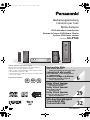 1
1
-
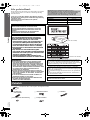 2
2
-
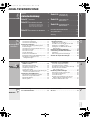 3
3
-
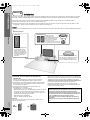 4
4
-
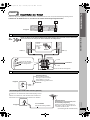 5
5
-
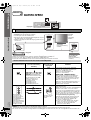 6
6
-
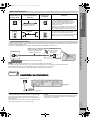 7
7
-
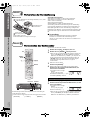 8
8
-
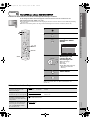 9
9
-
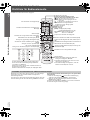 10
10
-
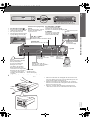 11
11
-
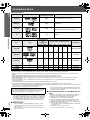 12
12
-
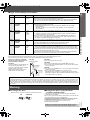 13
13
-
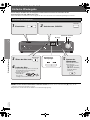 14
14
-
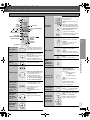 15
15
-
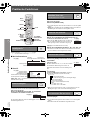 16
16
-
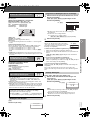 17
17
-
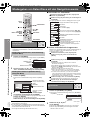 18
18
-
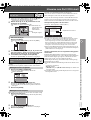 19
19
-
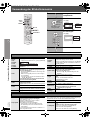 20
20
-
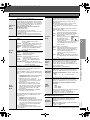 21
21
-
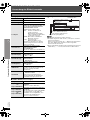 22
22
-
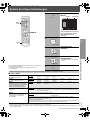 23
23
-
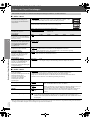 24
24
-
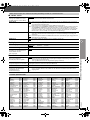 25
25
-
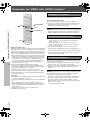 26
26
-
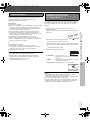 27
27
-
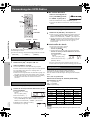 28
28
-
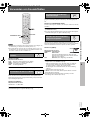 29
29
-
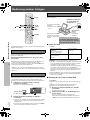 30
30
-
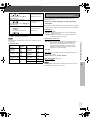 31
31
-
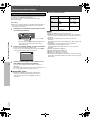 32
32
-
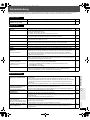 33
33
-
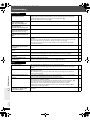 34
34
-
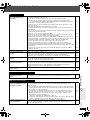 35
35
-
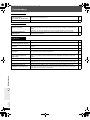 36
36
-
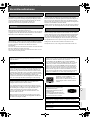 37
37
-
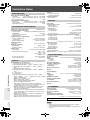 38
38
-
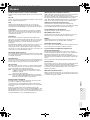 39
39
-
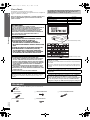 40
40
-
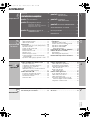 41
41
-
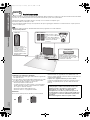 42
42
-
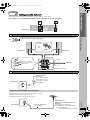 43
43
-
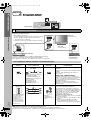 44
44
-
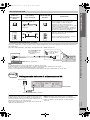 45
45
-
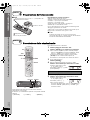 46
46
-
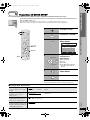 47
47
-
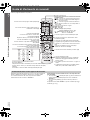 48
48
-
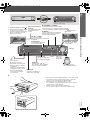 49
49
-
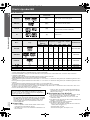 50
50
-
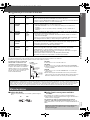 51
51
-
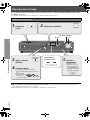 52
52
-
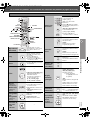 53
53
-
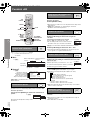 54
54
-
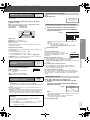 55
55
-
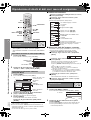 56
56
-
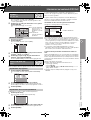 57
57
-
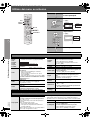 58
58
-
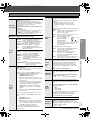 59
59
-
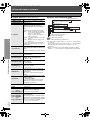 60
60
-
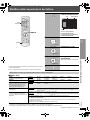 61
61
-
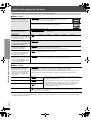 62
62
-
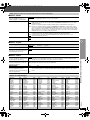 63
63
-
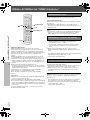 64
64
-
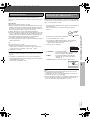 65
65
-
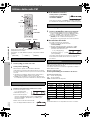 66
66
-
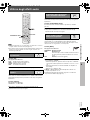 67
67
-
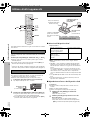 68
68
-
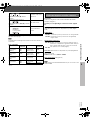 69
69
-
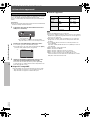 70
70
-
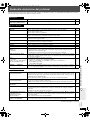 71
71
-
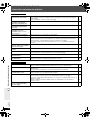 72
72
-
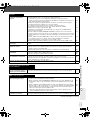 73
73
-
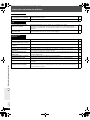 74
74
-
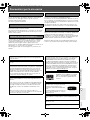 75
75
-
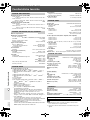 76
76
-
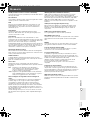 77
77
-
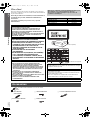 78
78
-
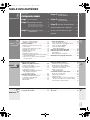 79
79
-
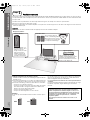 80
80
-
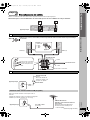 81
81
-
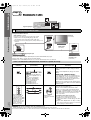 82
82
-
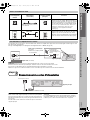 83
83
-
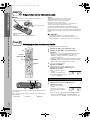 84
84
-
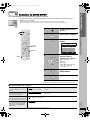 85
85
-
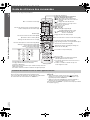 86
86
-
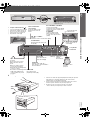 87
87
-
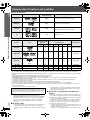 88
88
-
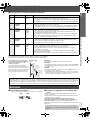 89
89
-
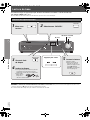 90
90
-
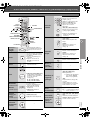 91
91
-
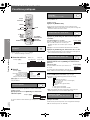 92
92
-
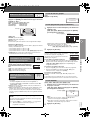 93
93
-
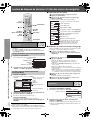 94
94
-
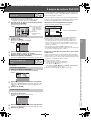 95
95
-
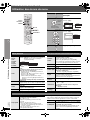 96
96
-
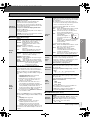 97
97
-
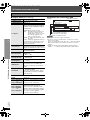 98
98
-
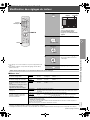 99
99
-
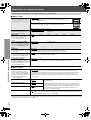 100
100
-
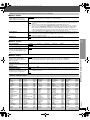 101
101
-
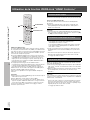 102
102
-
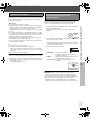 103
103
-
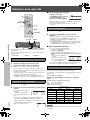 104
104
-
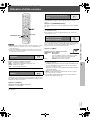 105
105
-
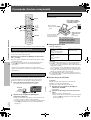 106
106
-
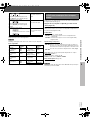 107
107
-
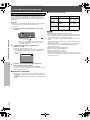 108
108
-
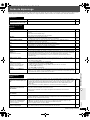 109
109
-
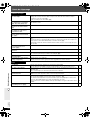 110
110
-
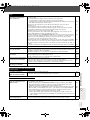 111
111
-
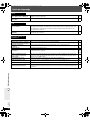 112
112
-
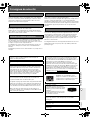 113
113
-
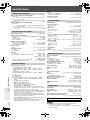 114
114
-
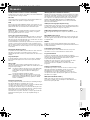 115
115
-
 116
116
Panasonic SC-PTX5 Le manuel du propriétaire
- Catégorie
- Lecteurs DVD
- Taper
- Le manuel du propriétaire
- Ce manuel convient également à
dans d''autres langues
- italiano: Panasonic SC-PTX5 Manuale del proprietario
- Deutsch: Panasonic SC-PTX5 Bedienungsanleitung
Documents connexes
-
Panasonic SCPT560 Le manuel du propriétaire
-
Panasonic SCPT460 Le manuel du propriétaire
-
Panasonic SCPT870 Le manuel du propriétaire
-
Panasonic SCPT170 Mode d'emploi
-
Panasonic SCPT480 Le manuel du propriétaire
-
Panasonic SCPT580EG Mode d'emploi
-
Panasonic SC-PTX50 Le manuel du propriétaire
-
Panasonic DVDS42 Mode d'emploi
-
Panasonic DVDS54 Le manuel du propriétaire
-
Panasonic dvd s295 Le manuel du propriétaire